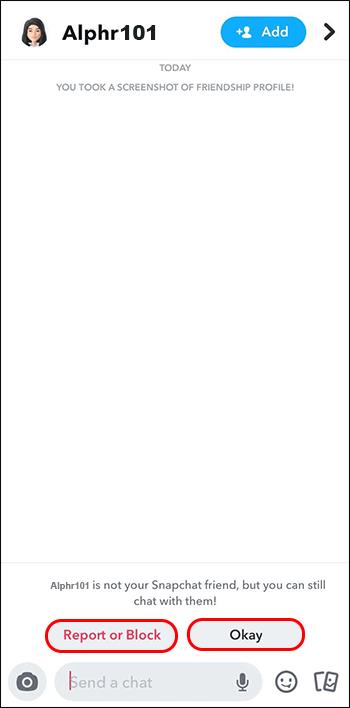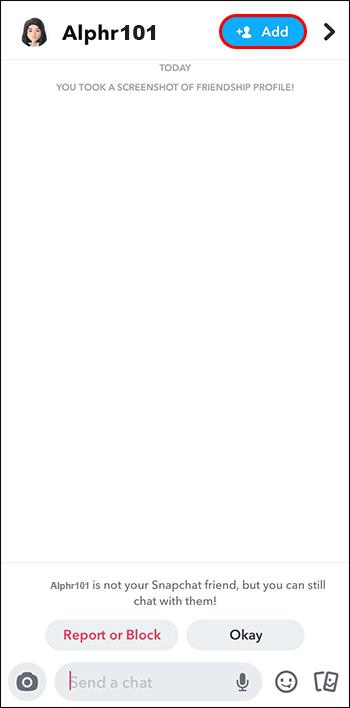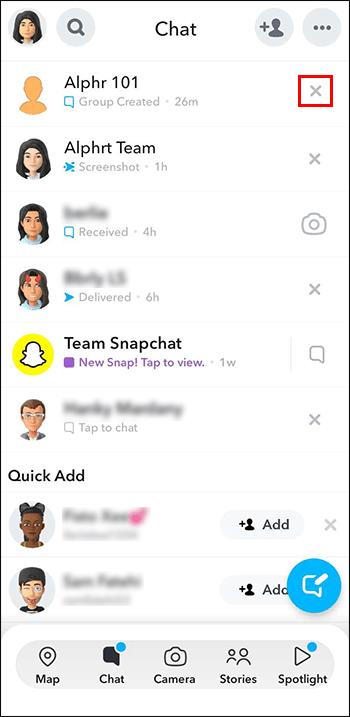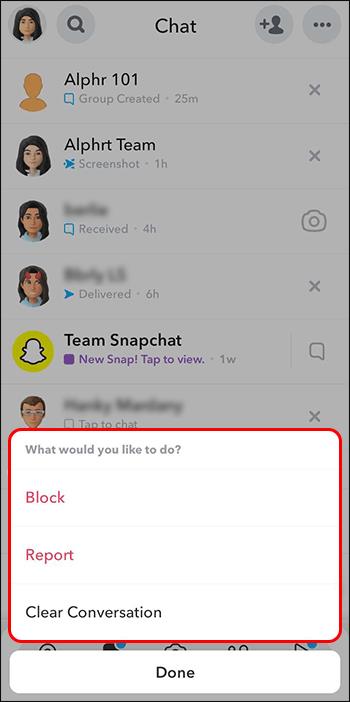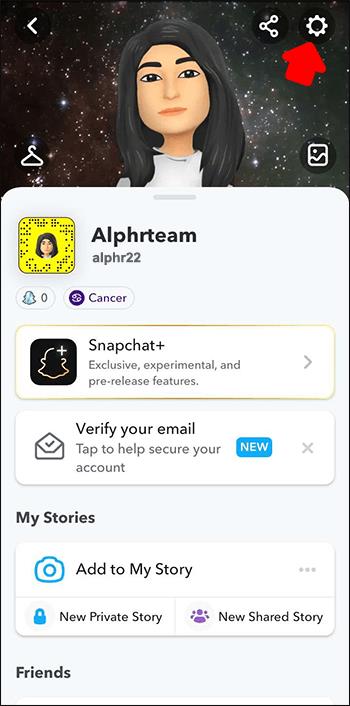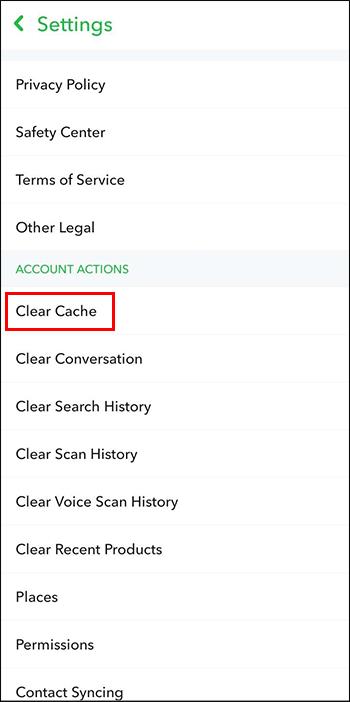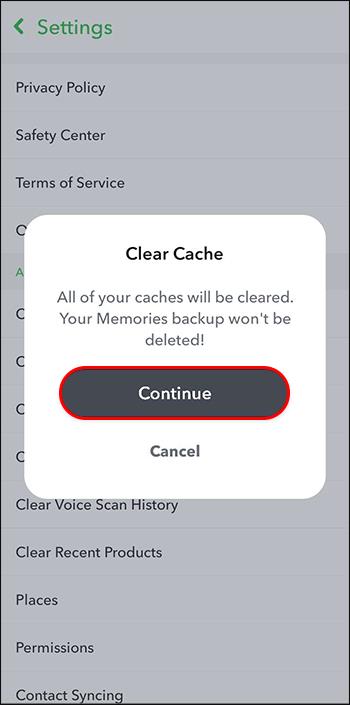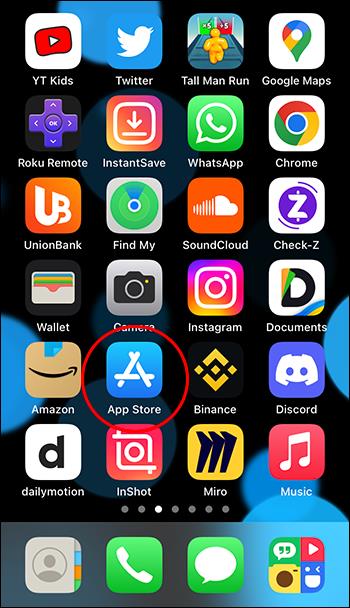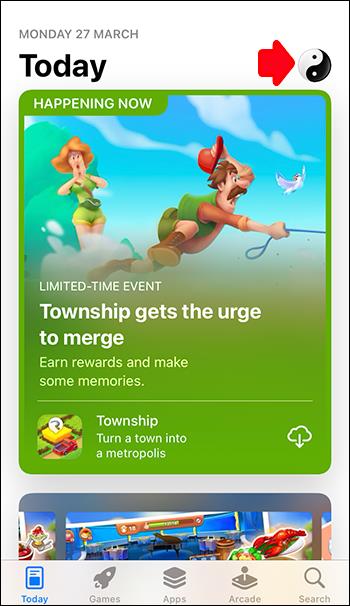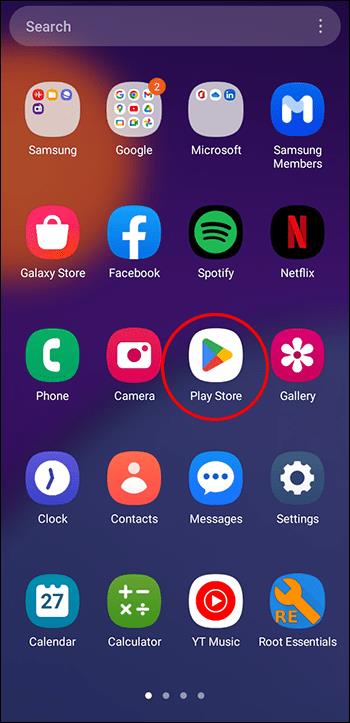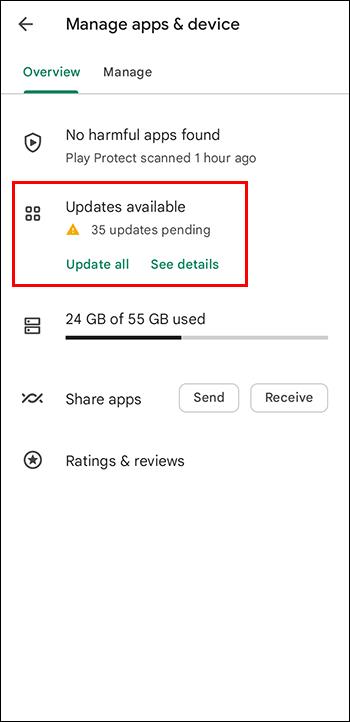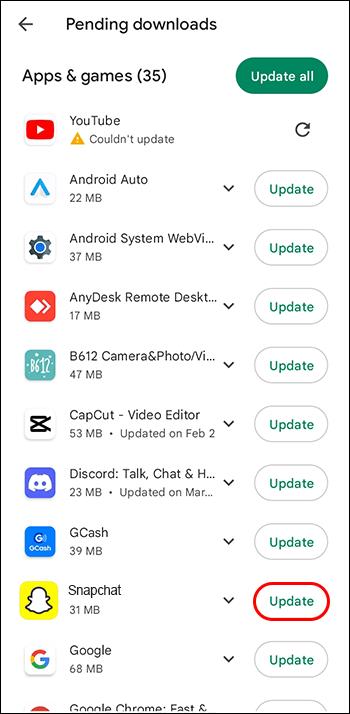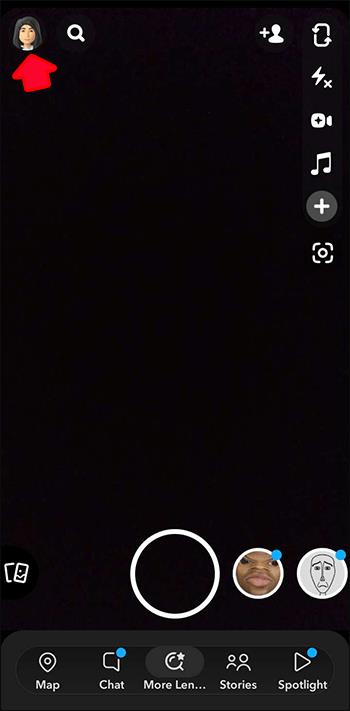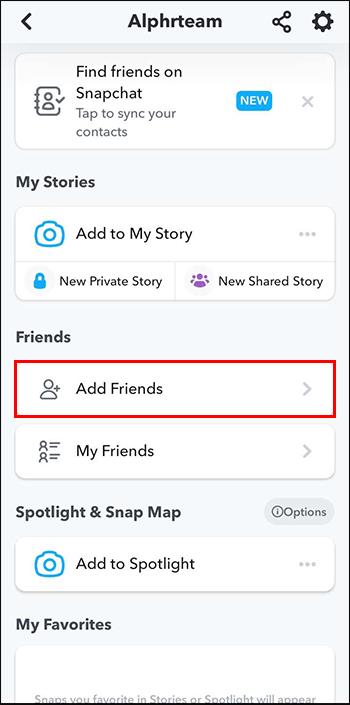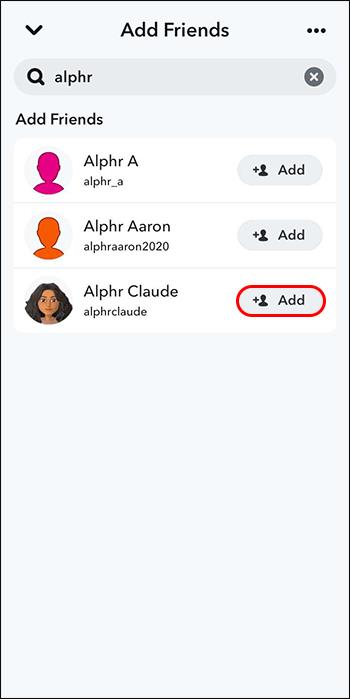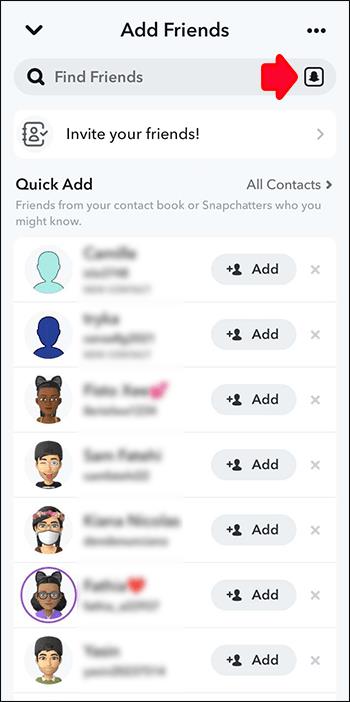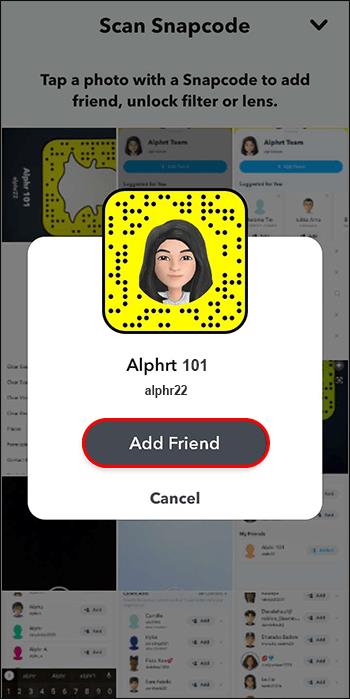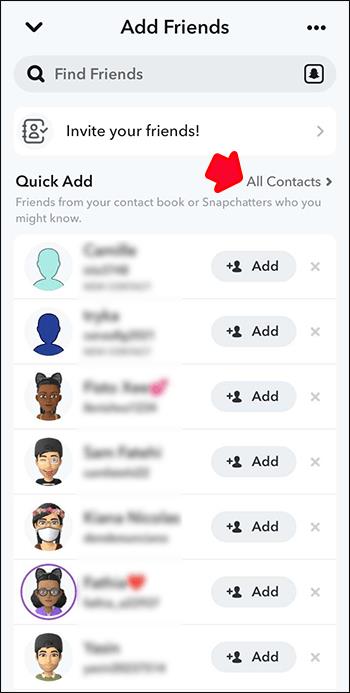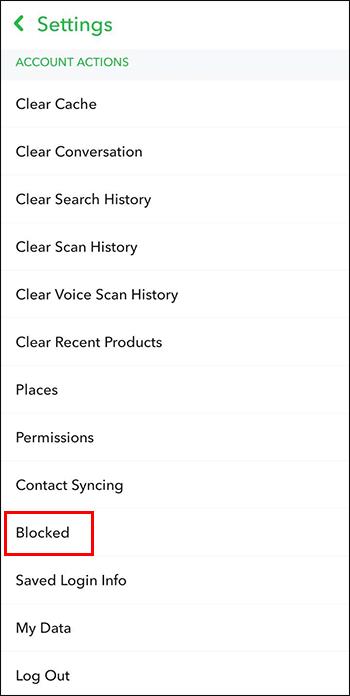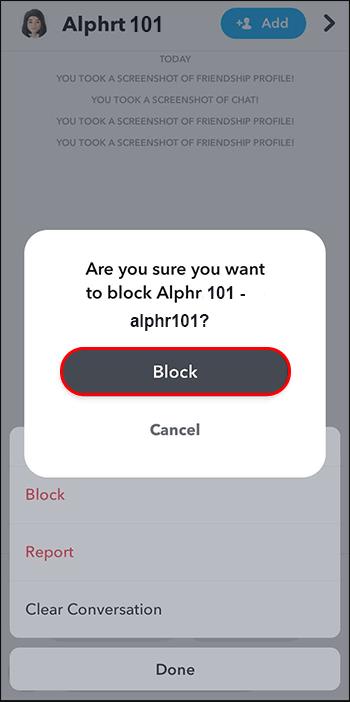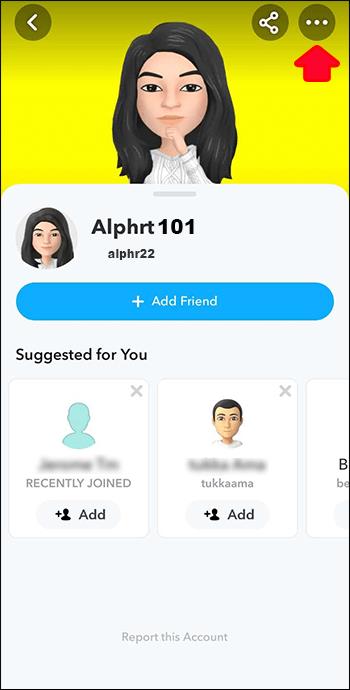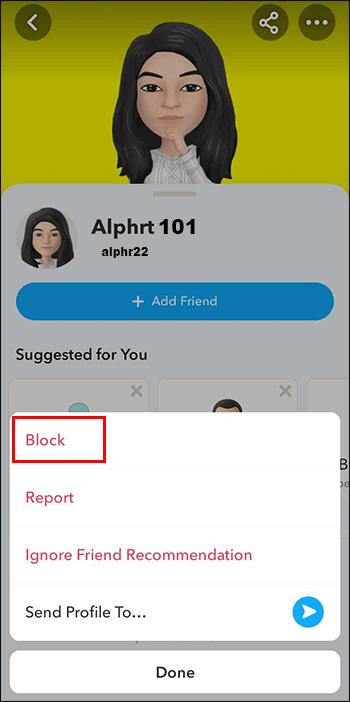Jika anda perasan "x" kelabu di sebelah nama Snapchat dan bukannya ikon kamera, anda tidak bersendirian. Walau bagaimanapun, platform itu tidak memberikan penjelasan rasmi tentang maksudnya.

Nasib baik, terdapat cara untuk menyingkirkan ikon jika ia menjengkelkan anda. Dalam artikel ini, kami akan berkongsi beberapa kaedah untuk menghilangkan "x" Snapchat.
Menghapuskan Snapchat X
Snapchat x bukan pepijat atau ralat yang muncul dengan pengguna tertentu . Selalunya, ini adalah petunjuk permintaan rakan yang belum selesai. Untuk menyingkirkannya, anda hanya perlu mengikuti langkah-langkah di bawah:
- Pada apl Snapchat, ketik nama pengguna di sebelah tempat x muncul.

- Anda sepatutnya mempunyai pilihan sama ada untuk mengetik "Okey" atau "Laporkan atau Sekat" pengguna. Mengetik butang okay akan menambahkannya ke senarai rakan anda.
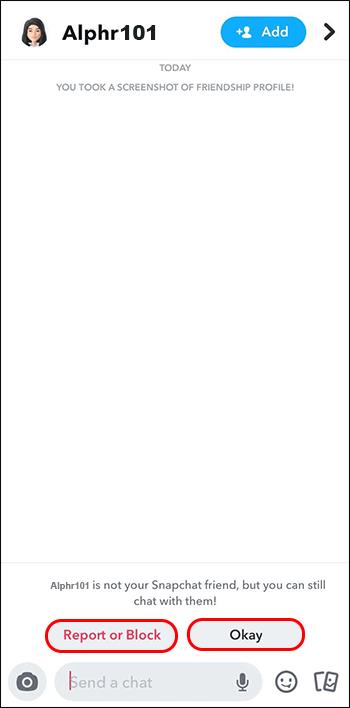
- Anda juga akan mempunyai pilihan "Tambah". Ini bermakna pengguna tidak menyekat anda tetapi hanya mengalih keluar anda. Pilih pilihan ini jika anda ingin menghantar permintaan rakan kepada mereka sekali lagi.
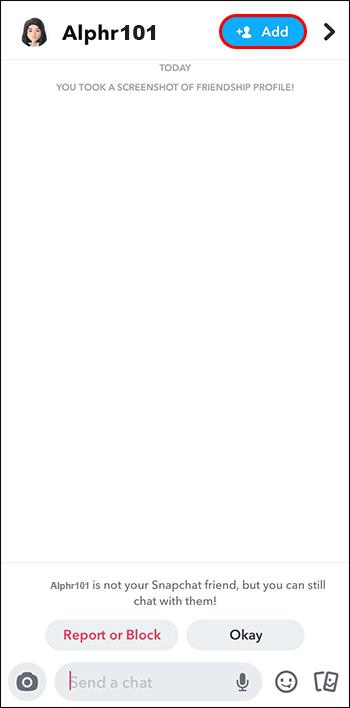
Sebab di sebalik isu x tidak jelas, tetapi ia boleh diselesaikan dengan mudah. Sebelum menyingkirkannya, pastikan anda selesa dengan memasukkan pengguna dalam senarai rakan anda.
Sebab Lain untuk Snapchat X
Permintaan rakan yang belum selesai bukanlah satu-satunya sebab anda mungkin melihat x kelabu pada apl Snapchat. Sebagai contoh, anda mungkin melihatnya di sebelah seseorang yang telah berada dalam senarai rakan anda. X muncul kerana orang ini sama ada telah menyekat atau mengalih keluar anda. Nasib baik, ada cara untuk menyemak ini juga.
- Ketik pada x kelabu yang muncul dan bukannya ikon kamera.
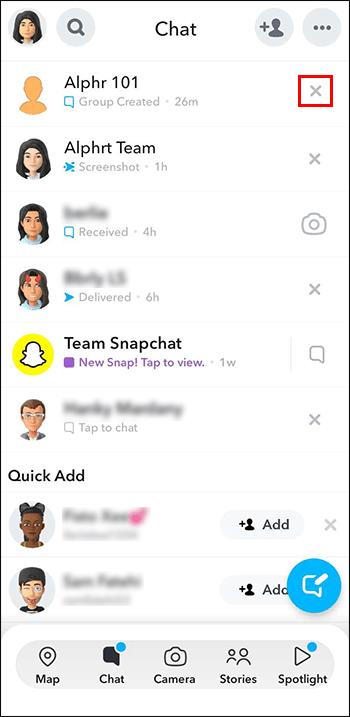
- Pilihan pada skrin sepatutnya muncul. Jika mereka menyertakan "sekat", "laporkan" dan "kosongkan", itu bermakna orang itu telah menyekat anda. Pilih pilihan yang paling sesuai dengan anda.
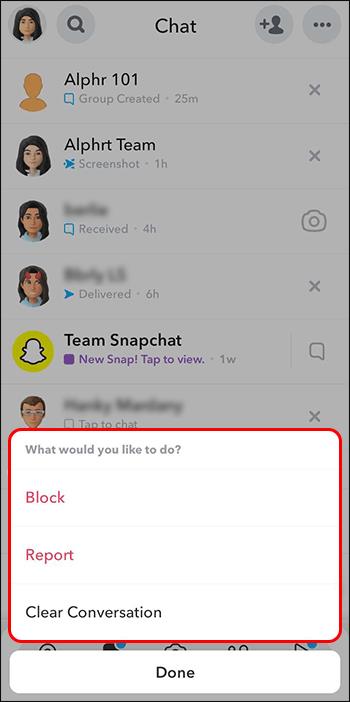
Semasa menggunakan Snapchat, menyingkirkan x sama ada memerlukan penambahan orang itu sebagai rakan atau mengosongkan mereka daripada senarai. Jika mereka menerima permintaan rakan anda, x harus kembali kepada ikon kamera.
Membersihkan Cache Aplikasi Snapchat Anda
Dalam sesetengah keadaan, x mungkin berterusan selepas anda menambah orang itu dan mereka menerima permintaan rakan anda. Mengosongkan cache apl boleh menyelesaikan masalah ini. Begini cara melakukannya:
- Pilih pilihan tetapan dalam "Profil Saya" ia sepatutnya muncul sebagai ikon roda gigi.
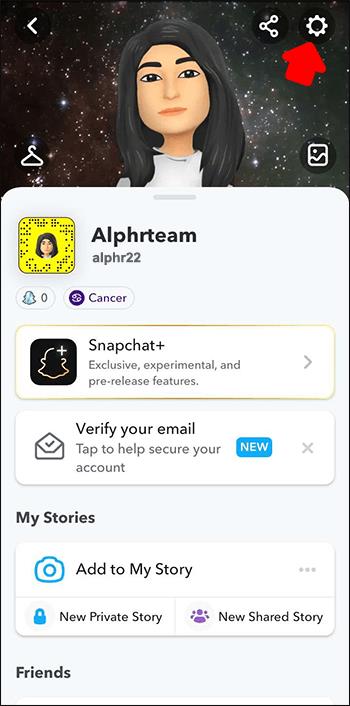
- Tatal melalui pilihan tetapan dan pilih "Kosongkan Cache."
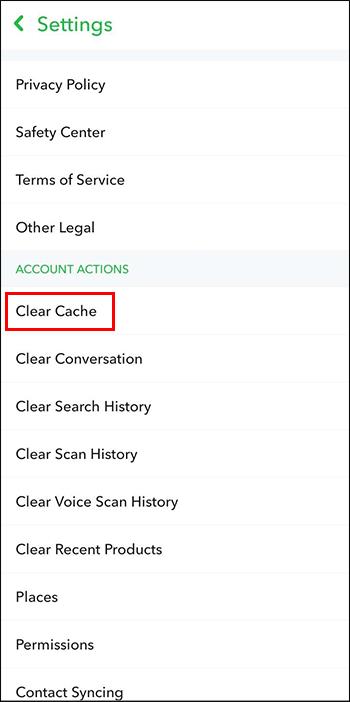
- Dari sana, pilih pilihan "Teruskan" jika anda menggunakan Android, atau pilihan "Kosongkan Semua" jika anda menggunakan iOS.
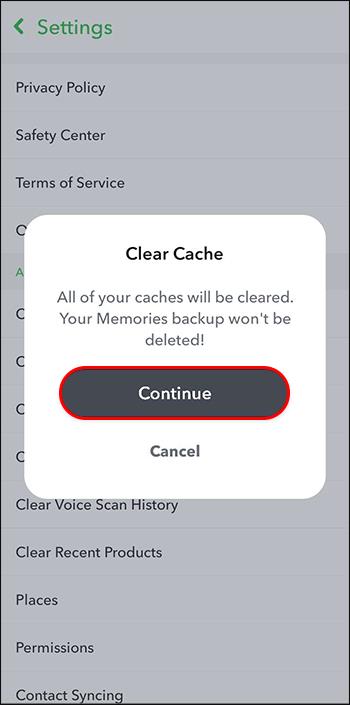
Mengosongkan Cache Snapchat anda tidak akan memadamkan sebarang sembang, tetapan atau item yang disimpan anda. Ia membantu peranti anda mengosongkan ruang storan pada apl dan juga menyingkirkan isu berterusan. Selepas proses selesai, x yang menjengkelkan itu akan hilang, dan apl mungkin berjalan lebih pantas juga.
Mengemas kini Apl Snapchat Anda
Mengemas kini apl anda memastikan apl itu berjalan dengan betul dan lancar. Jika anda sudah lama tidak mengemas kini Snapchat, berbuat demikian boleh membantu menghilangkan x. Ini hanya benar jika x terus muncul selepas orang itu berada dalam senarai rakan anda.
Untuk mengemas kini apl Snapchat anda pada iOS, ikut langkah ini:
- Jika anda menggunakan iOS, ketik pada App store.
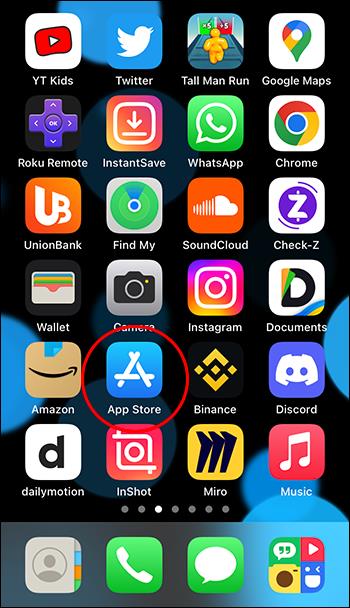
- Di penjuru kanan sebelah atas, pilih profil anda.
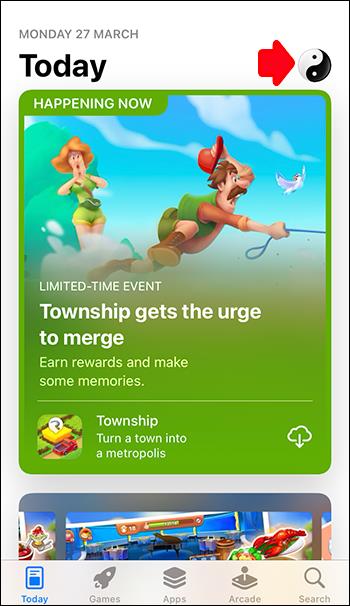
- Leret ke bawah dari bahagian atas halaman. Ikon pemuatan akan memuat semula sebarang kemas kini apl yang diperlukan.
- Tatal sehingga anda menemui Snapchat. Jika kemas kini diperlukan, akan ada pilihan "Kemas Kini" betul-betul di sebelahnya.

Berikut ialah cara untuk mengemas kini Apl Snapchat jika anda menggunakan Android:
- Pergi ke Gedung Play dan pilih ikon profil sebelah kanan atas.
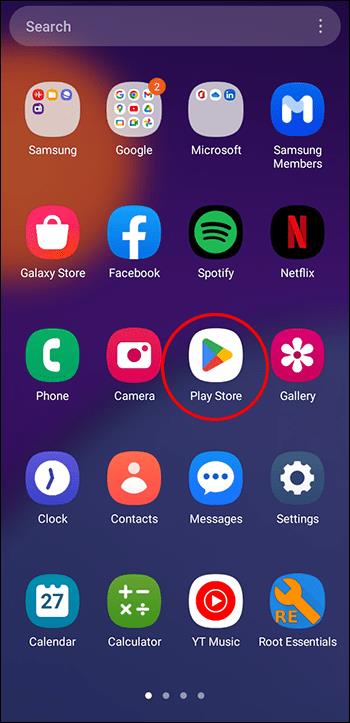
- Pilih "Urus apl & peranti" dan kemudian "Kemas Kini Tersedia."
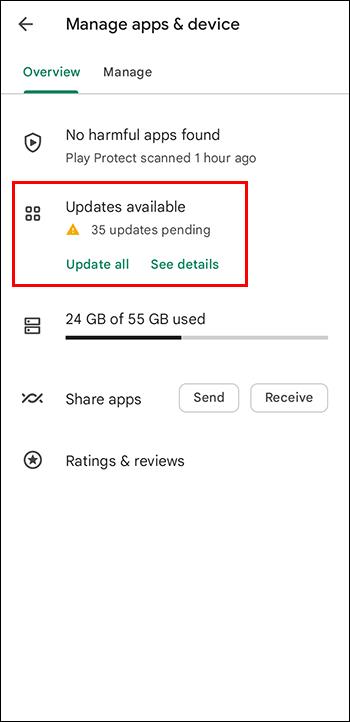
- Jika Snapchat perlu dikemas kini, ia akan muncul dalam senarai. Pilih pilihan "Kemas Kini".
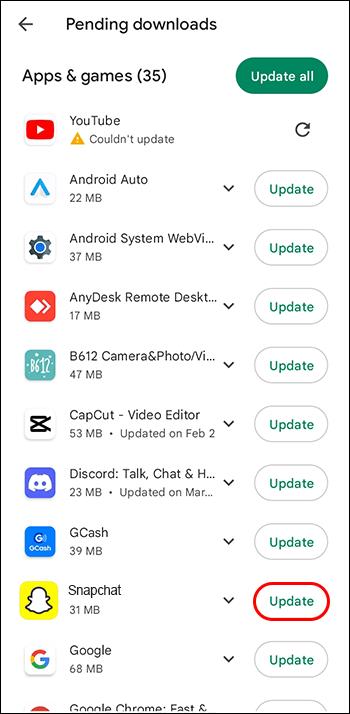
Cara Menambah Orang di Snapchat
Satu cara untuk mengelak daripada terserempak dengan x kelabu pada Snapchat ialah memastikan semua orang dalam senarai anda ditambahkan sebagai rakan. Dengan mengetik pada x kelabu, anda akan dapat menambahkannya dalam keadaan tertentu. Tetapi ada cara lain untuk menambah rakan. Selain memastikan x kelabu tidak muncul, ini juga akan membolehkan anda berhubung dengan orang lain.
- Buka apl Snapchat pada peranti anda dan ketik pada ikon profil di penjuru kiri sebelah atas.
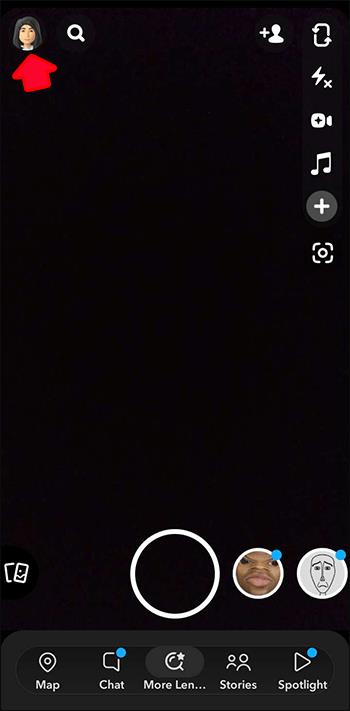
- Ketik pada pilihan "Tambah Rakan".
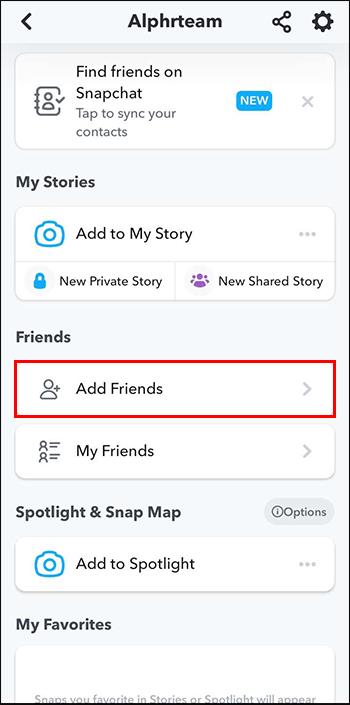
- Untuk menambah seseorang dengan nama pengguna mereka, taip nama pengguna mereka dalam bar carian dan ketik pada butang "Tambah" di sebelah nama mereka.
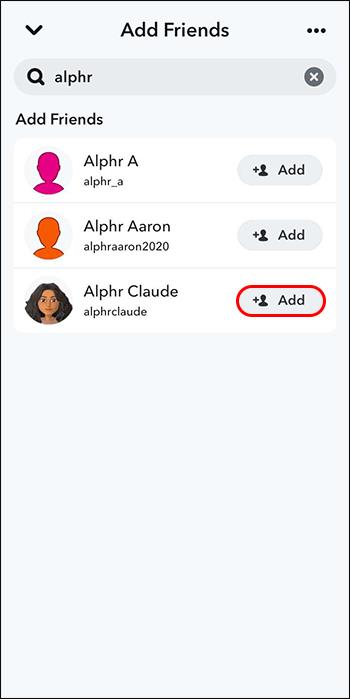
Sebagai alternatif, anda juga boleh menambah rakan dengan menggunakan Snapcode mereka.
- Untuk menambahkan seseorang melalui Snapcode mereka, ketik pada pilihan "Tambah Rakan" dan pilih "Kod Imbas."
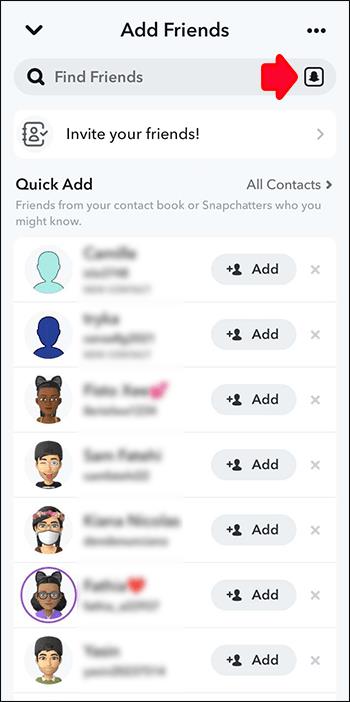
- Pilih foto dengan Snapcode pengguna yang dikehendaki.
- Setelah Snapcode dikenali, ketik pada butang 'Tambah Rakan' untuk menambah orang itu sebagai rakan di Snapchat.
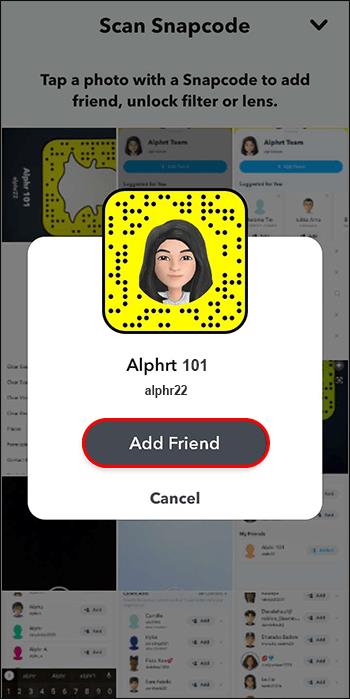
- Anda juga boleh menambah rakan daripada kenalan telefon anda dengan memilih "Semua Kenalan" dan memberikan akses Snapchat kepada kenalan anda.
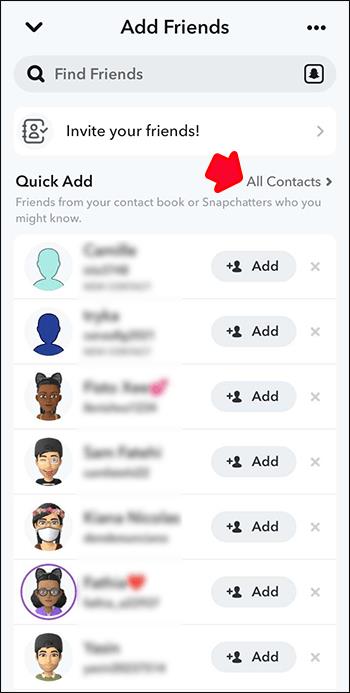
Sebaik sahaja anda menambahkan orang pada Snapchat, tidak sepatutnya ada sebarang x kelabu yang muncul dan bukannya ikon kamera di sebelah nama mereka. Anda akan dapat mengetik pada kamera dan mula berkongsi syot dan cerita dengan mereka.
Cara Menyekat Orang di Snapchat
Anda mungkin mahu menyekat orang daripada menambah mereka. Dengan menyekat mereka, mereka akan hilang daripada senarai rakan anda di Snapchat. Walaupun ini akan menghilangkan x kelabu, ia juga akan menghapuskan akaun orang yang muncul sepenuhnya.
Begini caranya:
- Buka Snapchat dan leret ke bawah untuk mengakses profil anda.

- Ketik ikon gear dan pilih "Disekat."
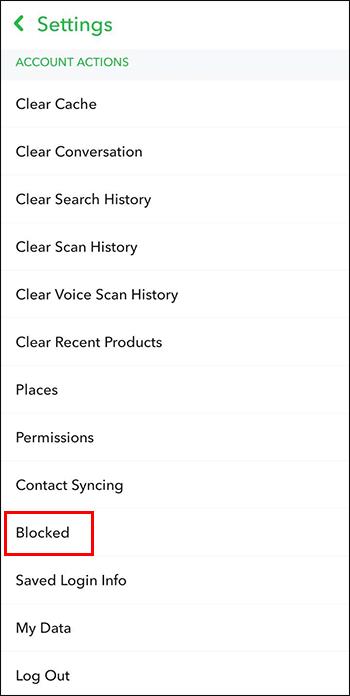
- Ketik Tambah melalui Nama Pengguna atau pilih sembang daripada orang yang ingin anda sekat.

- Taipkan nama pengguna dan sahkan tindakan dengan mengetik "Sekat."
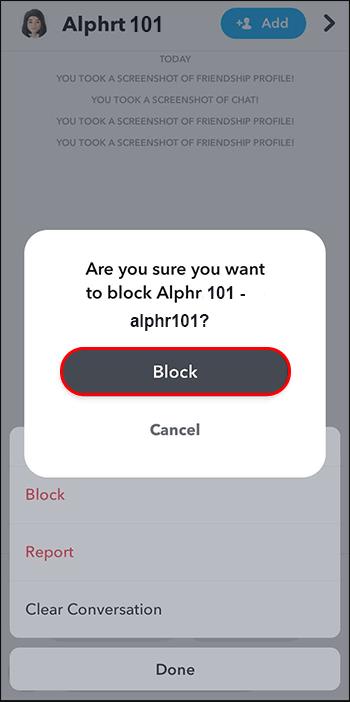
Sebagai alternatif, anda boleh menyekat seseorang secara langsung daripada snap atau sembang:
- Buka snap atau sembang dengan orang yang anda mahu sekat.

- Ketik pada nama pengguna mereka di bahagian atas skrin untuk mengakses profil mereka.

- Ketik pada tiga titik di penjuru kanan sebelah atas untuk membuka menu pilihan.
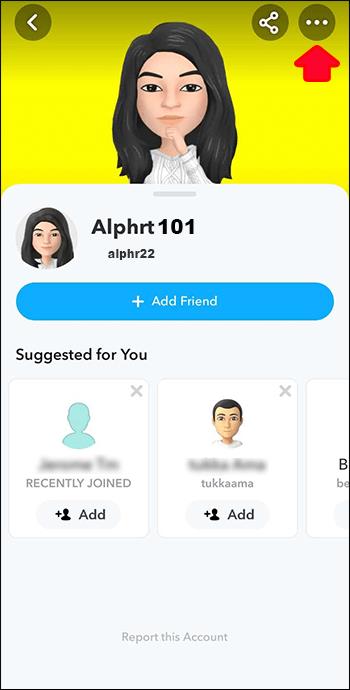
- Pilih "Sekat" dan sahkan tindakan itu.
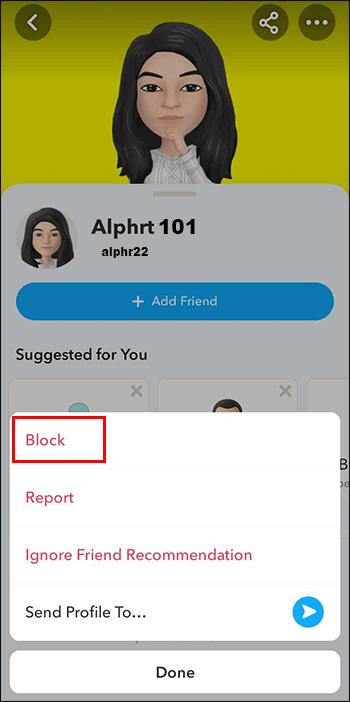
Apabila anda menyekat seseorang di Snapchat, mereka tidak lagi dapat menghantar foto, sembang atau melihat cerita anda kepada anda. Selain itu, mereka tidak akan dapat mencari profil anda atau melihat nama pengguna anda dalam senarai rakan mereka. Orang yang anda sekat tidak akan menerima sebarang pemberitahuan bahawa anda telah menyekat mereka, tetapi mereka mungkin menyedari bahawa mereka tidak lagi boleh menghubungi anda di platform.
Soalan Lazim
Mengapa rakan Snapchat saya hilang daripada senarai rakan saya?
Rakan Snapchat anda mungkin telah memadamkan akaun mereka, menyekat anda atau menukar tetapan privasi mereka.
Bagaimanakah cara saya mengalih keluar rakan di Snapchat?
Untuk mengalih keluar rakan di Snapchat, pergi ke profil anda, ketik pada rakan yang ingin anda alih keluar dan pilih 'Alih Keluar Rakan.'
Bagaimanakah saya menghantar permintaan rakan pada Snapchat?
Untuk menghantar permintaan rakan pada Snapchat, cari nama pengguna atau Kod Snap orang yang ingin anda tambahkan, ketik pada profil mereka dan pilih 'Tambah Rakan.'
Bagaimanakah saya boleh menerima permintaan rakan di Snapchat?
Untuk menerima permintaan rakan di Snapchat, pergi ke profil anda, ketik pada bahagian 'Tambah Saya' dan pilih 'Terima' di sebelah permintaan rakan yang anda mahu terima.
Mengapa saya tidak boleh menambah seseorang pada Snapchat?
Anda mungkin tidak dapat menambahkan seseorang pada Snapchat jika mereka menetapkan tetapan privasi mereka kepada 'Rakan Sahaja' atau jika mereka telah menyekat anda.
Kehilangan Snapchat X
Menghapuskan x pada Snapchat di sebelah nama seseorang semudah menambahkannya pada senarai rakan anda. Sebaik sahaja anda menerima permintaan mereka, anda boleh mula menyambung dan menyentap dalam masa yang singkat. Sebagai alternatif, ini mungkin bermakna rakan itu tidak menambah anda atau anda telah disekat. Jika begitu, sebaiknya gunakan pilihan yang jelas. Dalam keadaan lain, adalah baik untuk mengosongkan cache apl dan mengemas kini Snapchat untuk berjaga-jaga.
Adakah ikon kelabu x mengelirukan anda? Adakah ia mudah untuk disingkirkan? Adakah anda perlu mengemas kini atau mengosongkan cache anda untuk kembali ikon kamera? Beritahu kami di bahagian komen di bawah.